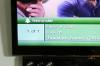חשב את אחוז הסימון על ידי כתיבת נוסחה המחלקת את ההפרש בין מחיר לעלות בעלות. ניתן להמחיש זאת כ-(מחיר-עלות)/עלות. לדוגמה, אם העלות היא $10 והמחיר הוא $12, אז סכום הסימון הוא $2 ($12-$10) ואחוז הסימון הוא 20% ($2/$10).
באקסל, בהנחה שהעלות של הפריט הראשון מאוחסנת ב-C7, המחיר מאוחסן ב-D7, ויש לחשב את אחוז הסימון בתא E7, הזן =(D7-C7)/C7 לתוך תא E7.
אם תא אחוז הסימון אינו מעוצב כאחוז, הערך המוצג עשוי להיות 0.2 במקום 20 האחוזים הרצויים. אם זה המקרה, שנה את תבנית התא על ידי בחירת תא הנוסחה ולאחר מכן בית > עיצוב > עיצוב תאים סמל כדי לפתוח את עיצוב תאים תיבת דיאלוג. שנה את העיצוב לאחוז וציין את מספר העשרונים שיוצגו.
מלא את נוסחת אחוז הסימון לאורך הטווח על ידי העתקת תא הנוסחה והדבקתו בתאים הנותרים בטווח. Excel מעדכן את אחוז הסימון כאשר ערכי העלות או המחיר משתנים.
אם אתה יודע את העלות ואחוז הסימון, אתה יכול לכתוב נוסחת אקסל שמחשבת את מחיר המכירה הקמעונאית. הזן את העלות ואת אחוז הסימון עבור כל פריט בגליון עבודה.
המחיר שווה לעלות בתוספת סכום הסימון. סכום הסימון מחושב על ידי החלת אחוז הסימון על העלות. לדוגמה, אם העלות היא $10 והסימון הוא 20 אחוז, מחיר המכירה של $12 נקבע על ידי הוספת העלות של $10 לסכום הסימון של $2 ($10
20%). בהנחה שהעלות מאוחסנת בתא C7, אחוז הסימון מאוחסן ב-D7 והמחיר יחושב ב-E7, הזן **=C7+(C7D7)** לתוך E7.עֵצָה
בנוסף למילוי הנוסחה על ידי העתקה והדבקה, ניתן גם להשתמש במספר חלופות:
- בחר את תא הנוסחה ולאחר מכן לחץ פעמיים על ידית המילוי -- הריבוע הקטן בפינה הימנית התחתונה של התא.
- בחר את תא הנוסחה ולאחר מכן לחץ וגרור את ידית המילוי.
- בחר את תא הנוסחה ואת התאים הנותרים ולאחר מכן השתמש בפקודה בית > מילוי > למטה.
- בחר את תא הנוסחה ואת התאים הנותרים והקש Ctrl-D.
בנוסף למחשוב מחיר עם עלות+(עלות*סימון) נוסחה, אתה יכול להשתמש בנוסחה המקבילה עלות*(1+סימון) נוּסחָה.
אם יש לך גיליון אלקטרוני של מכירות קמעונאיות, תוכל לכלול את נתוני העלות ולהשתמש בנוסחת הסימון כדי לקבוע את אחוז הסימון.